1/ 为什么我的PPT无法添加页码(幻灯片编号)?
制作 PPT 时总是会遇到各种问题,其中,无法添加页码总是让人无比心塞...
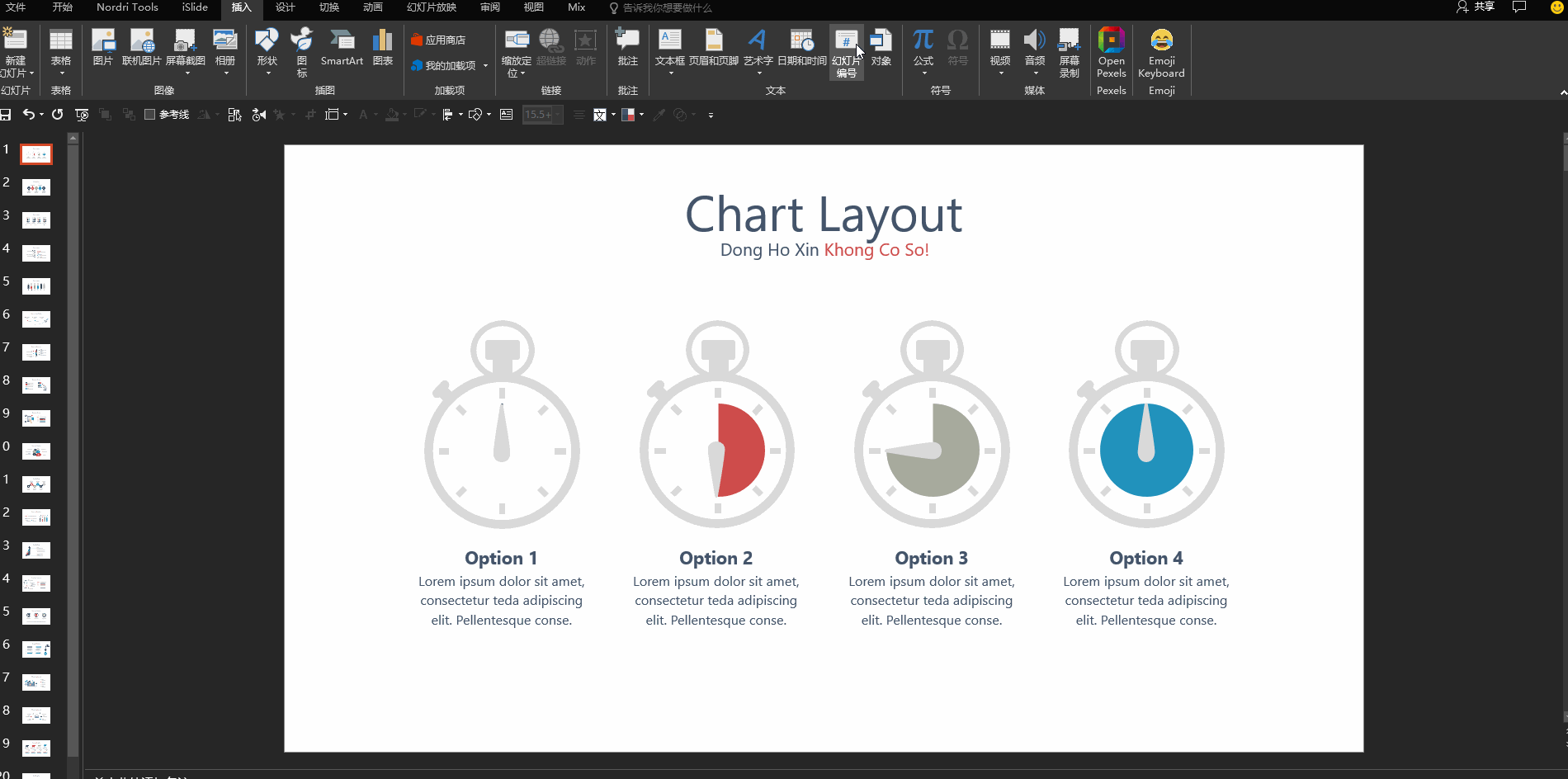
左思右想,方法确实没毛病啊,【开始 → 【插入 → 【幻灯片编号】点击勾选「幻灯片编号」。
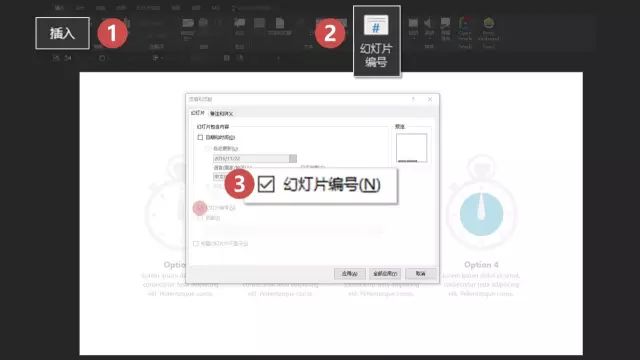
但是插入后,PPT 中并没有出现「幻灯片编号」,再次重复插入幻灯片编号的操作,惊奇的发现:明明勾选了的幻灯片编号又变成了未勾选的状态! (Φ皿Φ)
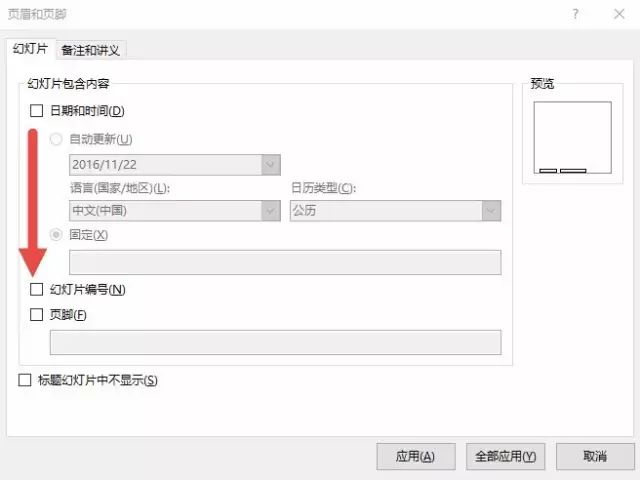
重复几次都是一样,简直灵异有木有 (╯‵□′)╯︵┻━┻
2/ 问题产生原因
将当前的问题 PPT 视图与正常 PPT 视图做对比,我们发现...
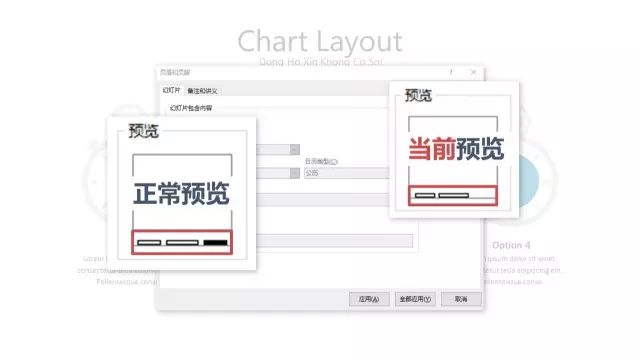
「预览」确实有差异,然后我们打开【视图 → 【幻灯片母版】,发现 ...
在母版视图中,无论是母版还是母版的子版式,都没有「页脚栏」更不要说「幻灯片编号」了。
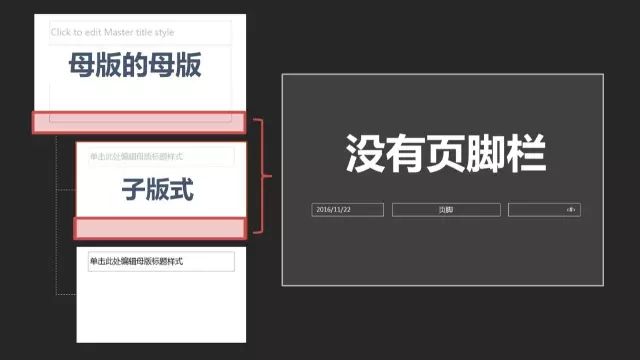
3/ 解决方案
知道原因就很好解决啦
① 在母版视图中:点击【母版 →【母版板式 → 【幻灯片编号】
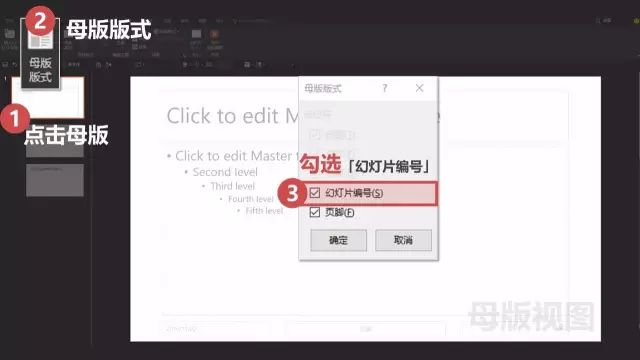
② 选中子版式,勾选「页脚」选项。
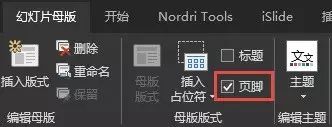
再看版式,幻灯片编号就回来了
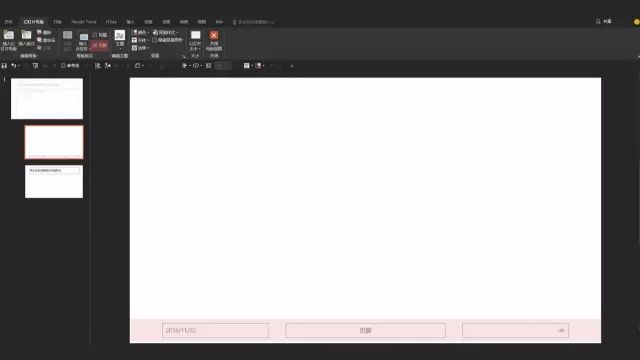
③ 普通视图中就可以添加页码啦

4/ 如何更改起始幻灯片页码?
如果需要更改起始幻灯片编码,只需在【设计 →【幻灯片大小 → 【自定义幻灯片大小 → 【幻灯片编号起始值】设置即可。
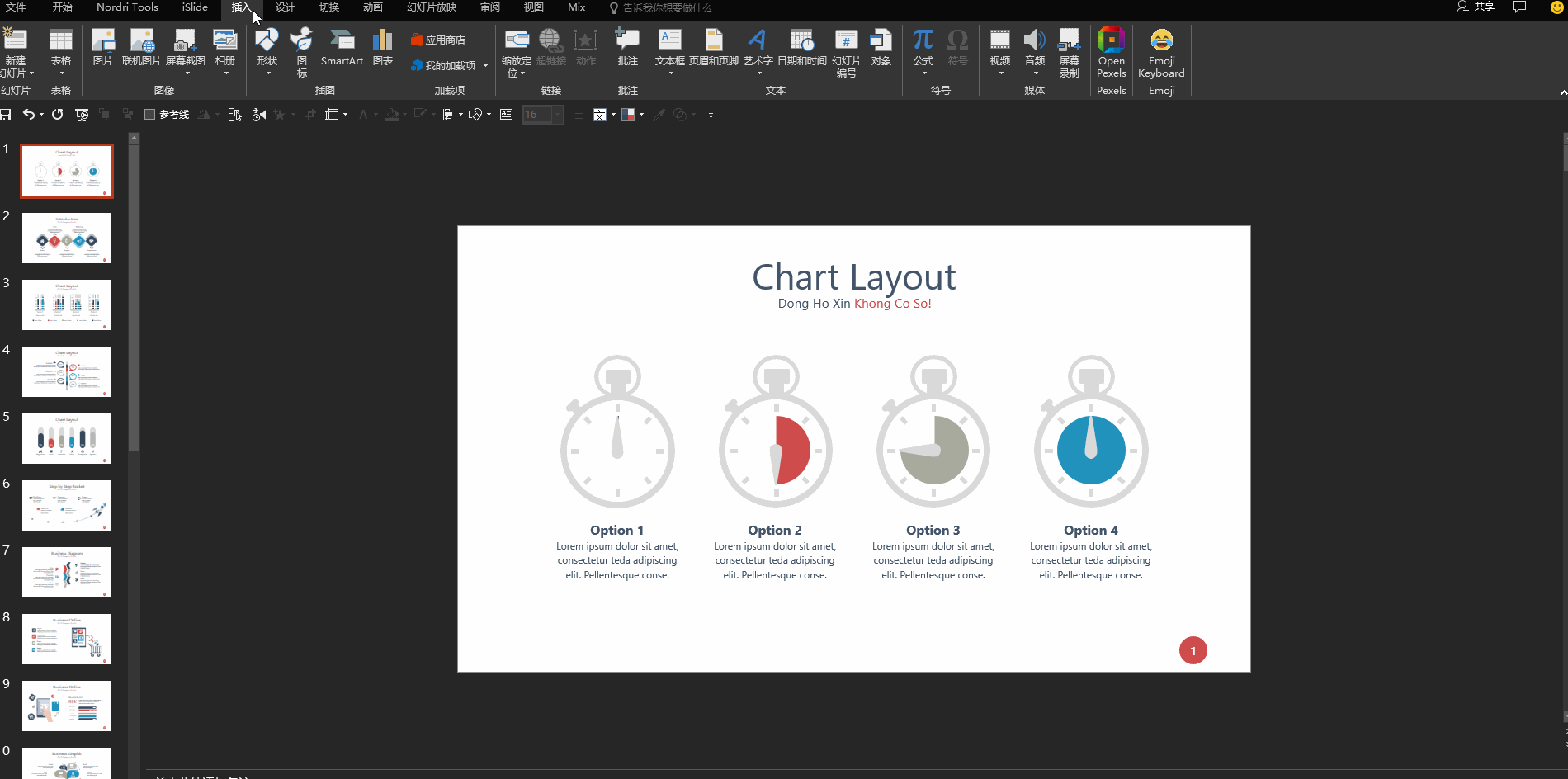
设置视图如下 ↓↓↓
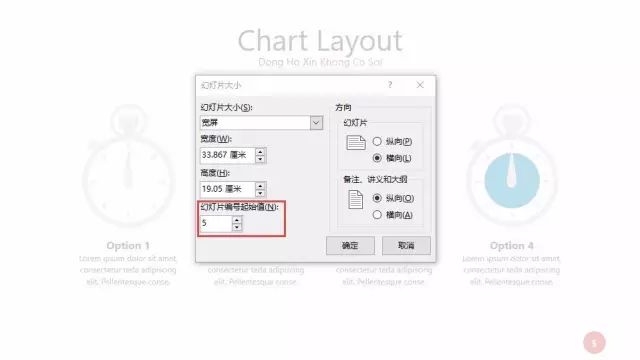
感谢大家坚持看到这里~
以上就是这期的内容,我们下期见~


















